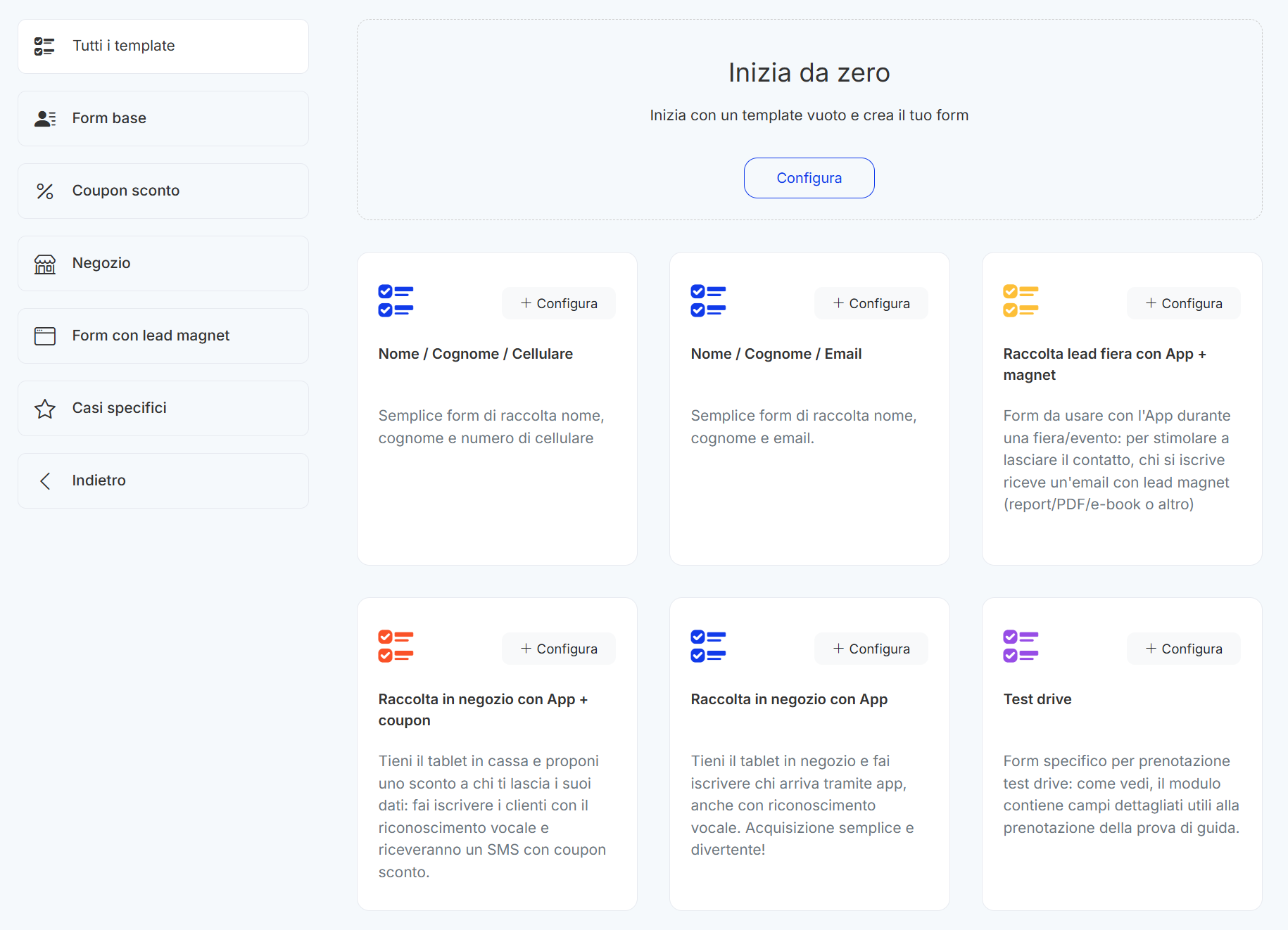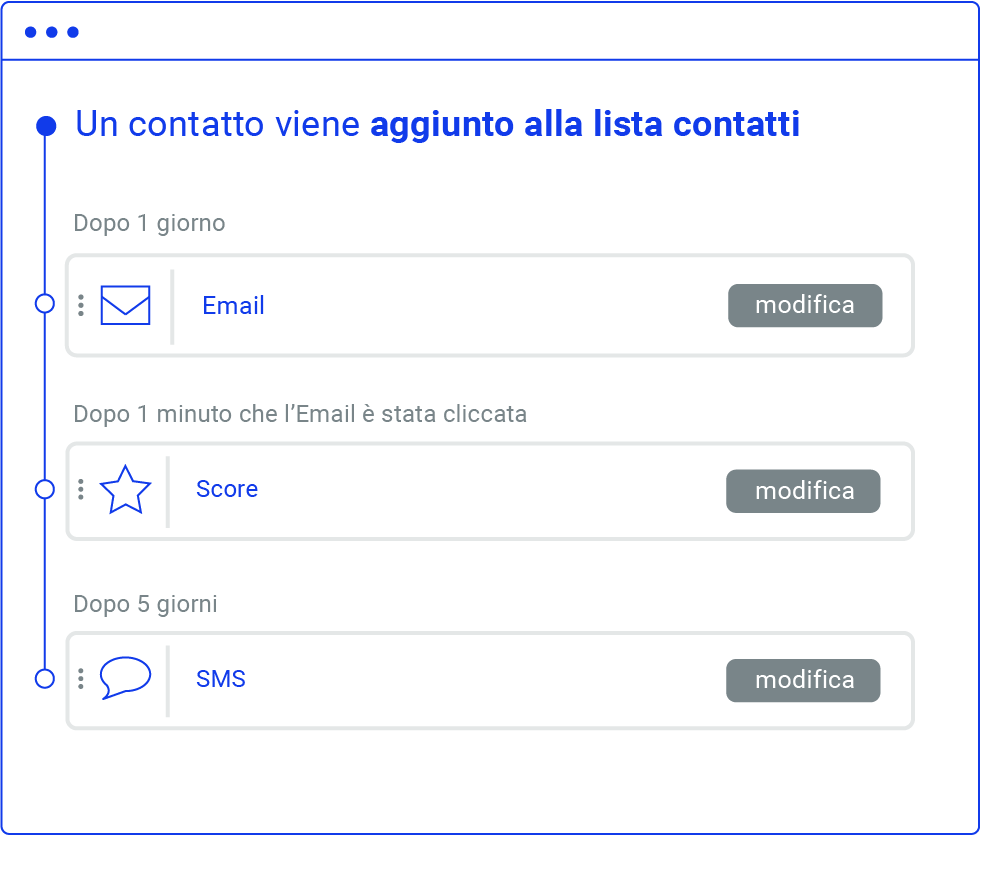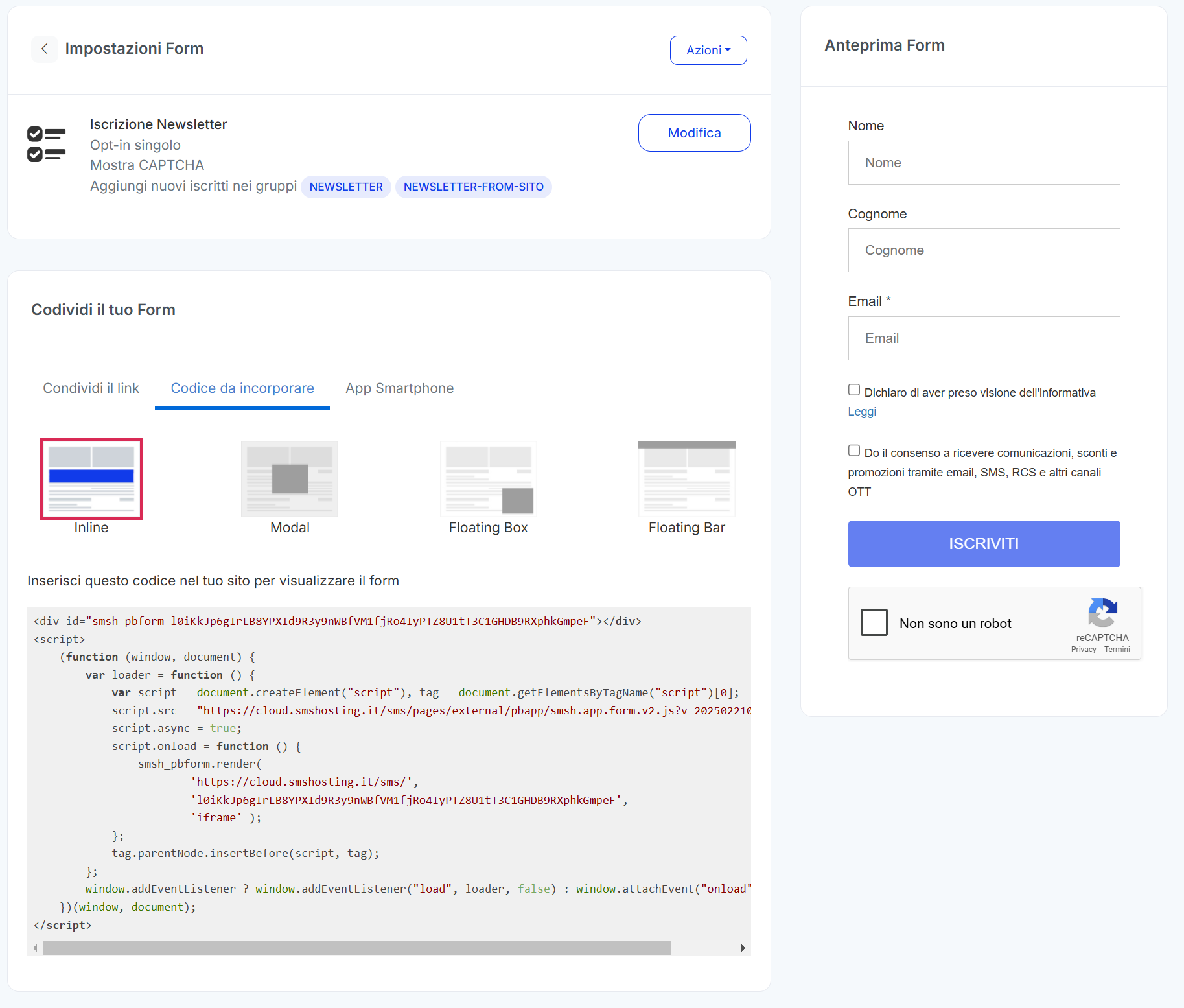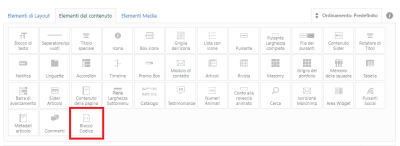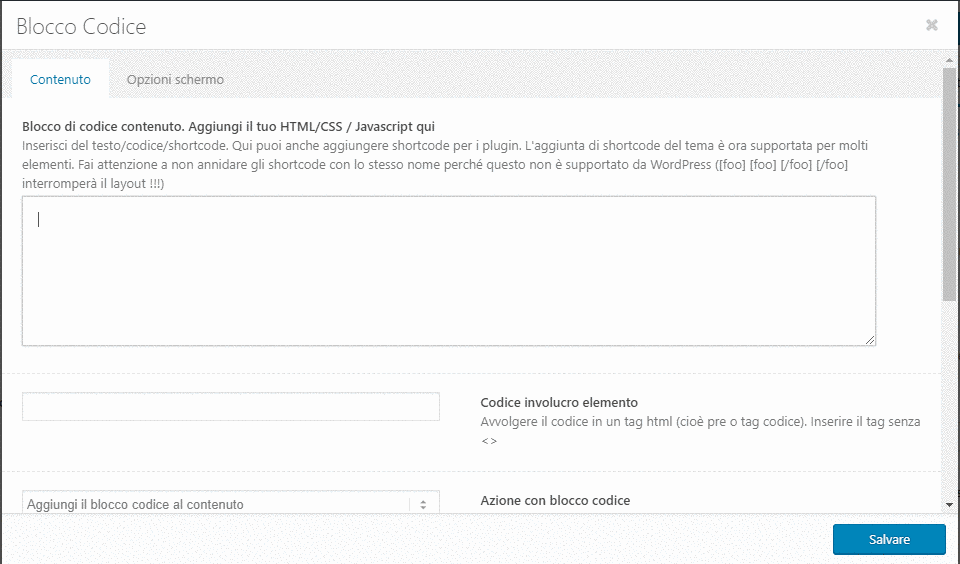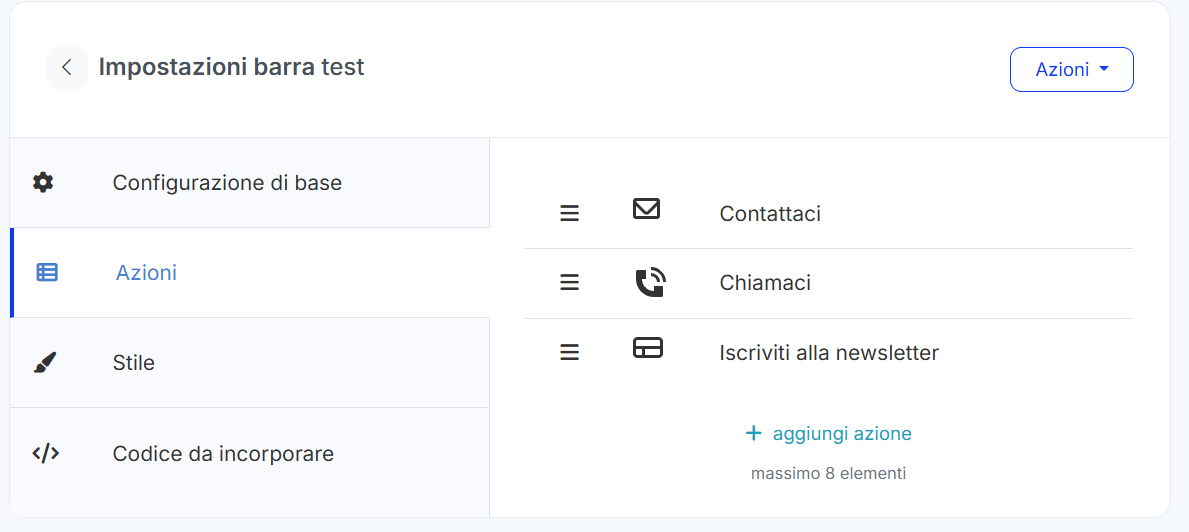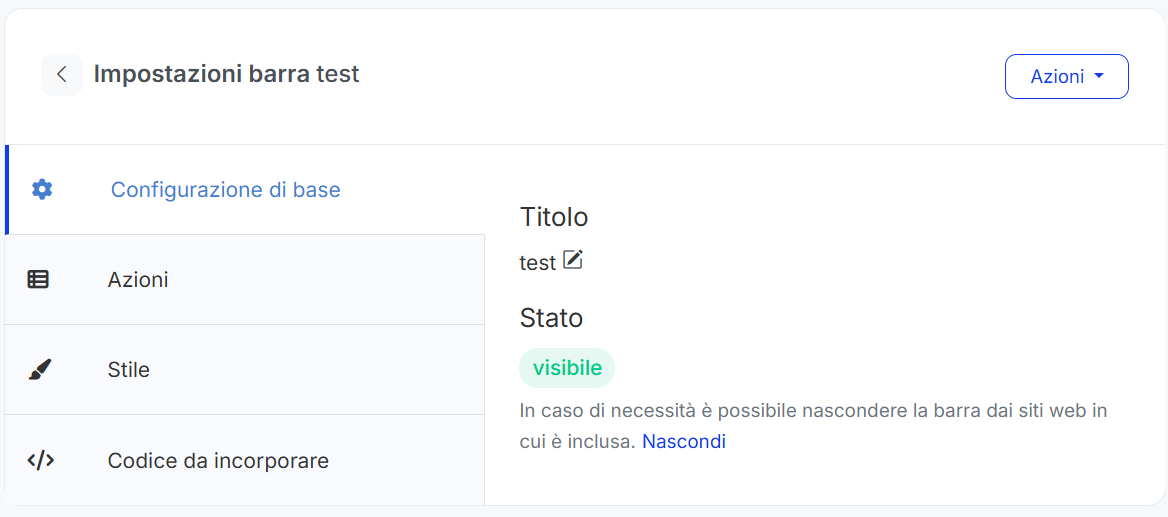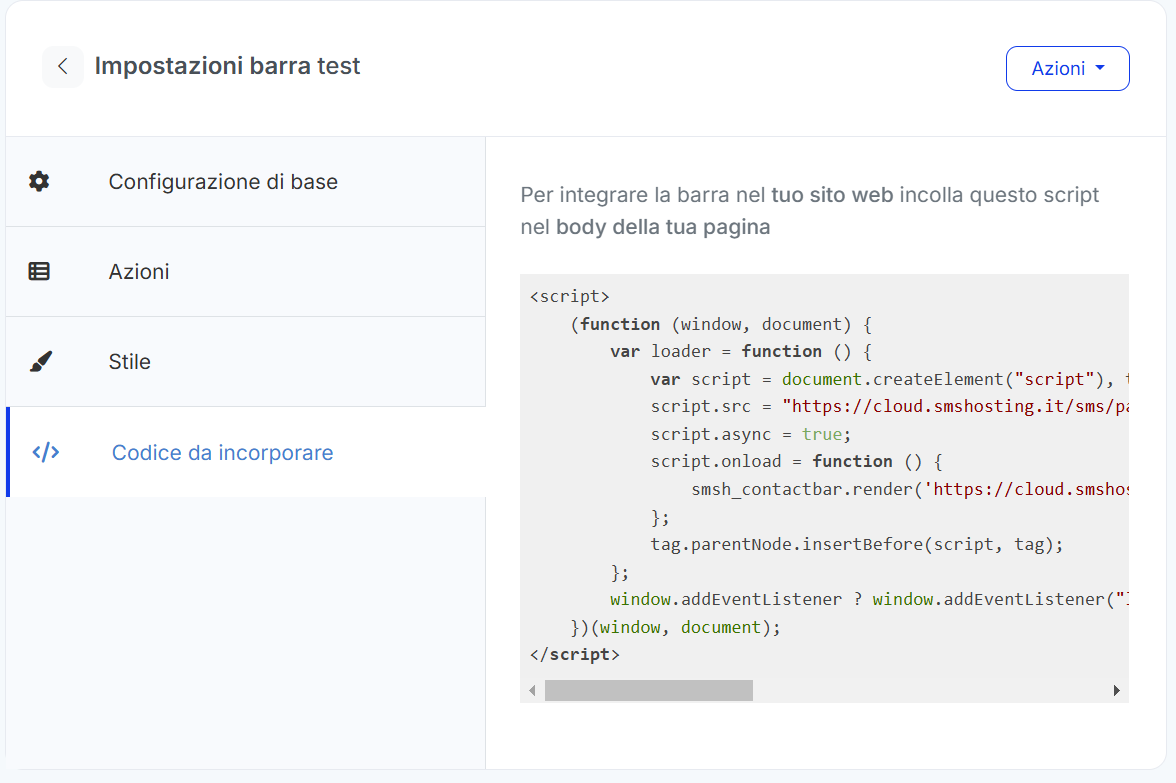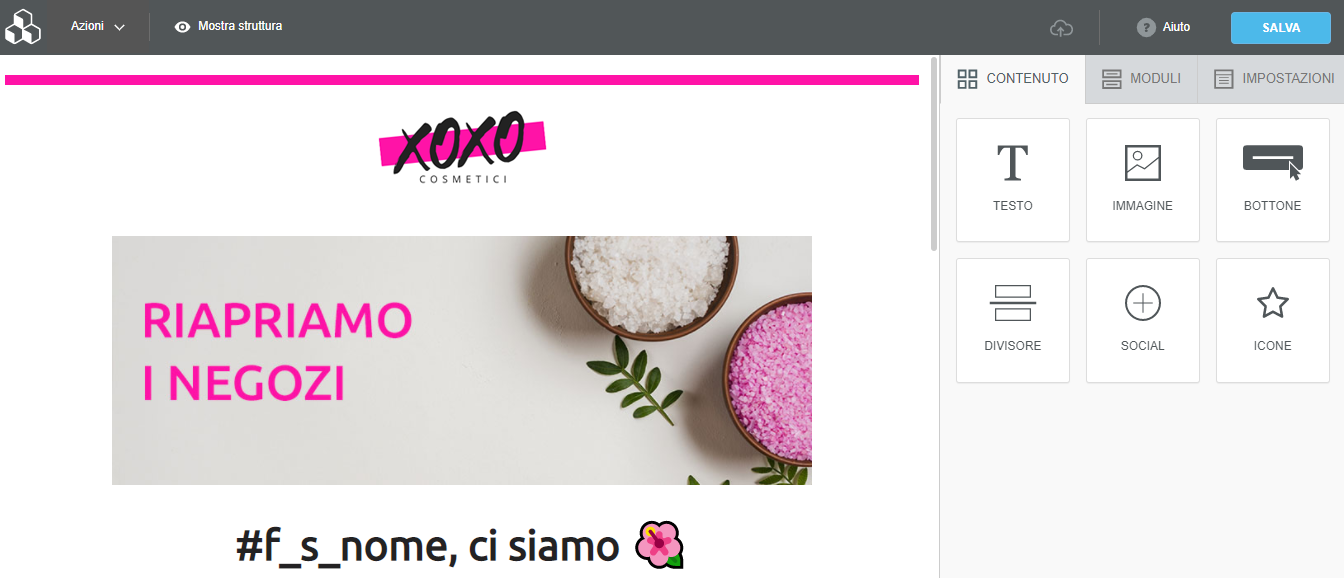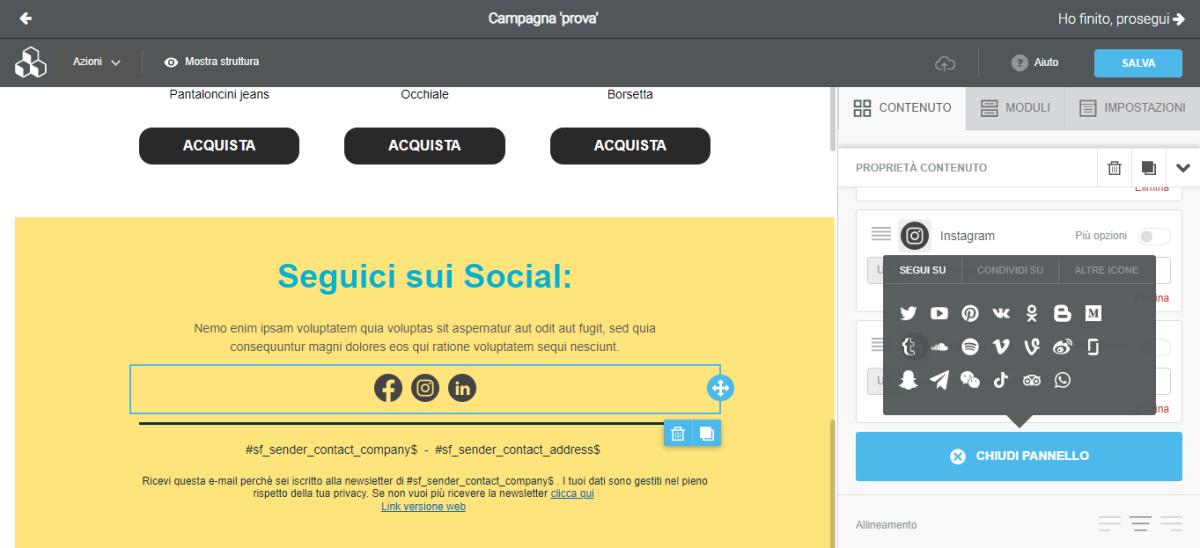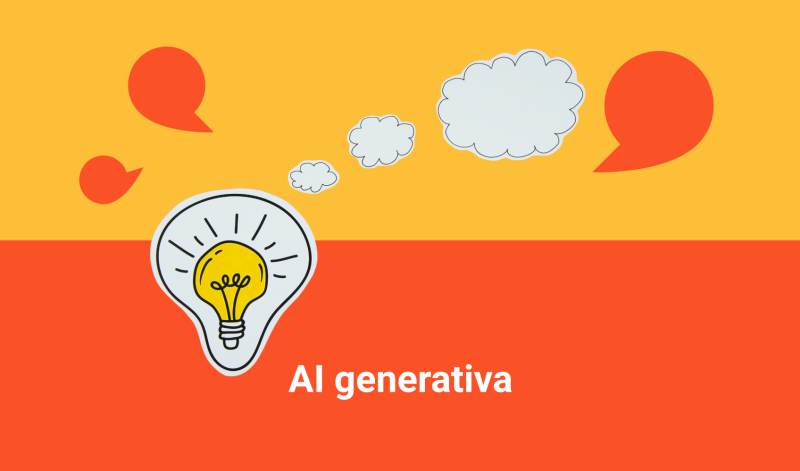Newsletter WordPress: invia e raccogli contatti (in 3 semplici passi)
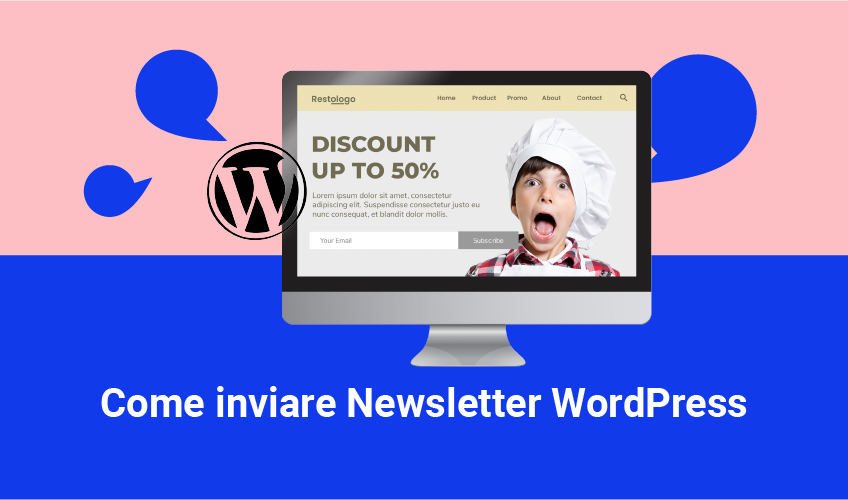
Perché ti diciamo "senza installare alcun plugin?"
Se installi troppi plugin nel tuo sito, ciò potrebbe causarti qualche problema:
- riduzione della memoria a disposizione
- i plugin vanno costantemente aggiornati, e a volte l'aggiornamento potrebbe far crashare il sito
- più plugin si ha, più possibilità ci sono di essere hackerati. Questo perché i plugin sono pezzi di codice e, come tali, possono essere soggetti ad attacchi.
Inoltre, scegliendo l'opzione plugin (come Mail Poet, plugin che invia direttamente da WordPress) non avrai a disposizione le funzionalità avanzate che invece un email marketing software come Smshosting ti da: flussi automatici di email, gestione avanzata contatti, segmentazione, SMS, coupon digitali e altri strumenti.
E quindi qual è la soluzione? Integrare le newsletter WordPress nel modo più semplice ed efficace, semplicemente usando Smshosting, i form raccolta contatti ed ovviamente le email. Vediamo come in questo articolo.
Indice:
Form newsletter WordPress
Welcome email con lead magnet
Welcome email con coupon personalizzato
Inserisci il form nel sito Wordpress
Barra Azioni Rapide
Invia la tua prima newsletter WordPress
Newsletter WordPress: le statistiche
Se preferisci, ecco la versione video:
Newsletter WordPress: come inserire il Form su WP e inviare Newsletter (TUTORIAL)
Form newsletter WordPress
Hai creato il tuo sito web in WordPress e vuoi inserire anche la possibilità di raccogliere il contatto dei visitatori ed inviare newsletter. Ottimo, abbiamo una soluzione molto semplice per te, che non implica alcuna competenza di sviluppo😊
Non dovrai neanche installare plugin, vedrai che sarà ancora più immediato!
Il primo passo è creare un form raccolta contatti, con il quale gli utenti del tuo sito WordPress si potranno iscrivere alla newsletter.
Per farlo partiamo da Smshosting, la piattaforma italiana più completa per comunicare con i tuoi clienti via SMS, WhatsApp, RCS ed email. Ecco come procedere 👇
-
Iscriviti gratis a Smshosting, senza carta e senza alcun obbligo. Se hai già un account, semplicemente accedi a questo link)
-
Ora accedi alla sezione Form raccolta contatti e crea un nuovo form: scegli se partire da un template o iniziare da 0.
![newsletter_wordpress_form_raccolta_contatti newsletter_wordpress_form_raccolta_contatti]()
-
Personalizza il form - scegli l'aspetto del form, inserisci i campi che desideri e imposta l'autorisponditore (email o SMS automatico di risposta a chi si iscrive).
L'autorisponditore ti permette di impostare un'email transazionale - come la welcome email - oppure di avviare un vero e proprio workflow di marketing automation, cioè una serie automatica di email, SMS, messaggi RCS, WhatsApp o percorsi di conversione, personalizzati in base alle azioni del singolo.![newsletter_wordpress_workflow_marketing_automation newsletter_wordpress_workflow_marketing_automation]()
Prova gratis Smshosting per 30 giorni. Nessuna carta di credito richiesta!
Newsletter WordPress: welcome email con lead magnet
Hai promesso all'utente un e-book, un video, un PDF, una check list o altro in cambio del contatto? É una delle strategie che spesso consigliamo, perché permette di migliorare il processo di lead generation, abbassandone i costi.
Non sai cosa sia un lead magnet? Il lead magnet è un contenuto o incentivo che stimola un potenziale cliente a lasciarti il suo contatto e i suoi dati. 💡 Per approfondire ti consigliamo: Lead magnet: cos’è e come crearlo per acquisire nuovi clienti
Ora nella configurazione del form scegli l'opzione di risposta "Email con Lead Magnet":
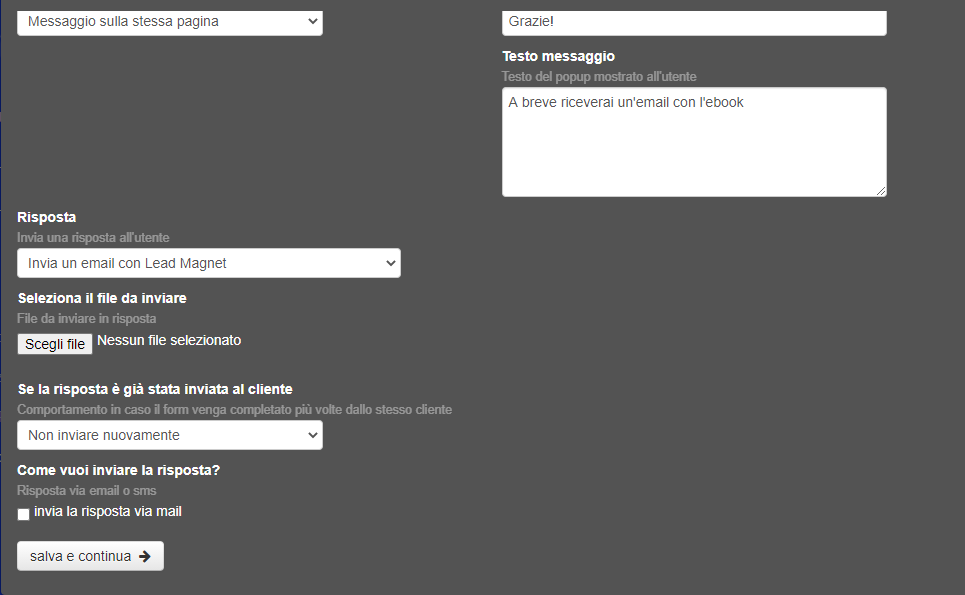 In questo modo, quando l'utente si iscrive alla newsletter nel tuo sito WordPress, riceverà in automatico il PDF/video o altro via email. Interessante no?
In questo modo, quando l'utente si iscrive alla newsletter nel tuo sito WordPress, riceverà in automatico il PDF/video o altro via email. Interessante no?
Newsletter WordPress: welcome email con coupon
In alternativa al lead magnet, potresti promettere agli utenti un coupon sconto, da utilizzare al prossimo acquisto. É una strategia molto utilizzata da piccoli siti, e-commerce e gradi aziende come Adidas:
 Ma se non hai un e-commerce, come tracciare chi viene effettivamente a riscuotere il coupon e assicurarti che non venga usato più volte?
Ma se non hai un e-commerce, come tracciare chi viene effettivamente a riscuotere il coupon e assicurarti che non venga usato più volte?
Prendiamo l'esempio di una parrucchiera: nel sito web inserisce da la possibilità di ottenere un coupon sconto del 20% sul prossimo trattamento, in cambio dell'email. Chi si iscrive riceve una welcome email con codice BENVENUTO20, la cliente viene in negozio e come fai a sapere che non ha giù usato lo sconto?
La soluzione sono i coupon personalizzati digitali, che puoi inviare in automatico con Smshosting via email o SMS.
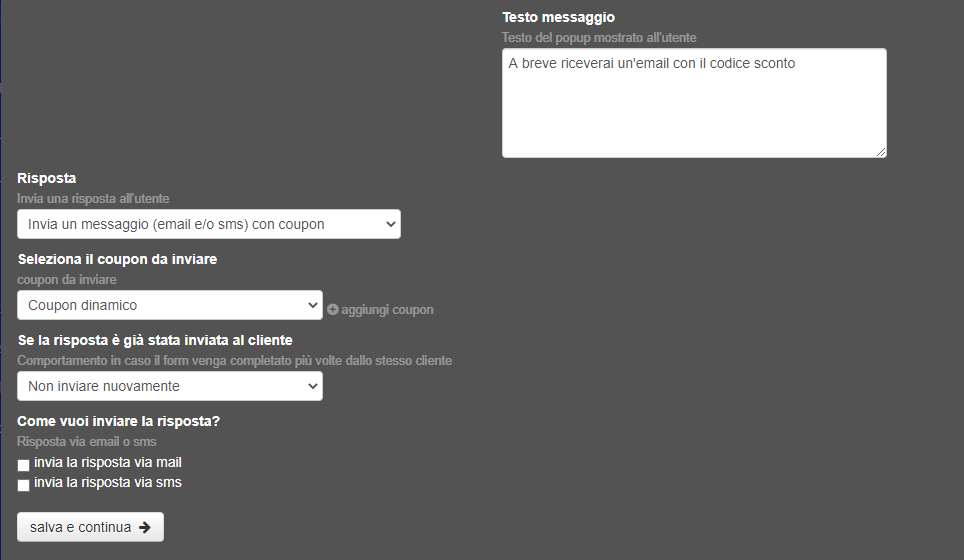 Il codice sconto personalizzato è una sequenza di lettere e numeri diversi per ogni destinatario. Nel momento in cui l'utente si registra al form, il codice viene creato in automatico.
Il codice sconto personalizzato è una sequenza di lettere e numeri diversi per ogni destinatario. Nel momento in cui l'utente si registra al form, il codice viene creato in automatico.
Il cliente viene in negozio con il codice sconto, segni il coupon come utilizzato (sempre da Smshosting) ed il gioco è fatto 😉
Come creare coupon sconto digitali
Prova gratis Smshosting per 30 giorni. Nessuna carta richiesta!
Inserisci il form nel sito Wordpress
Ci siamo! Ora che hai creato il form non dovrai far altro che copiare il codice ed inserirlo nel tuo sito WordPress. Facciamolo insieme:
-
copia il codice del form da Smshosting
![newsletter_wordpress_codice_form_raccolta_contatti newsletter_wordpress_codice_form_raccolta_contatti]()
-
accedi alla tua dashboard di WordPress, vai alla pagina (o articolo) in cui vuoi inserire il form
-
se usi l’editor classico di WordPress, incolla il codice nell’Editore di Testo, selezionando la linguetta "Testo". Negli editor più avanzati, troverai la possibilità di aggiungere un un "Blocco Codice":
![newsletter_wordpress_blocco_codice newsletter_wordpress_blocco_codice]()
-
incolla al suo interno il codice che avevi copiato da Smshosting:
![]()
Ed voilà, il gioco è fatto! Se vuoi inserire il form in altre pagine del sito, ti basterà ripetere l'operazione nelle pagine che desideri.
💡 Consiglio: oltre al classico form nel contenuto della pagina, puoi anche scegliere di usare la versione pop-up oppure inserire il form nella barra superiore, in basso, oppure con un box laterale. A seconda dei tuoi obiettivi, scegli l'opzione migliore!
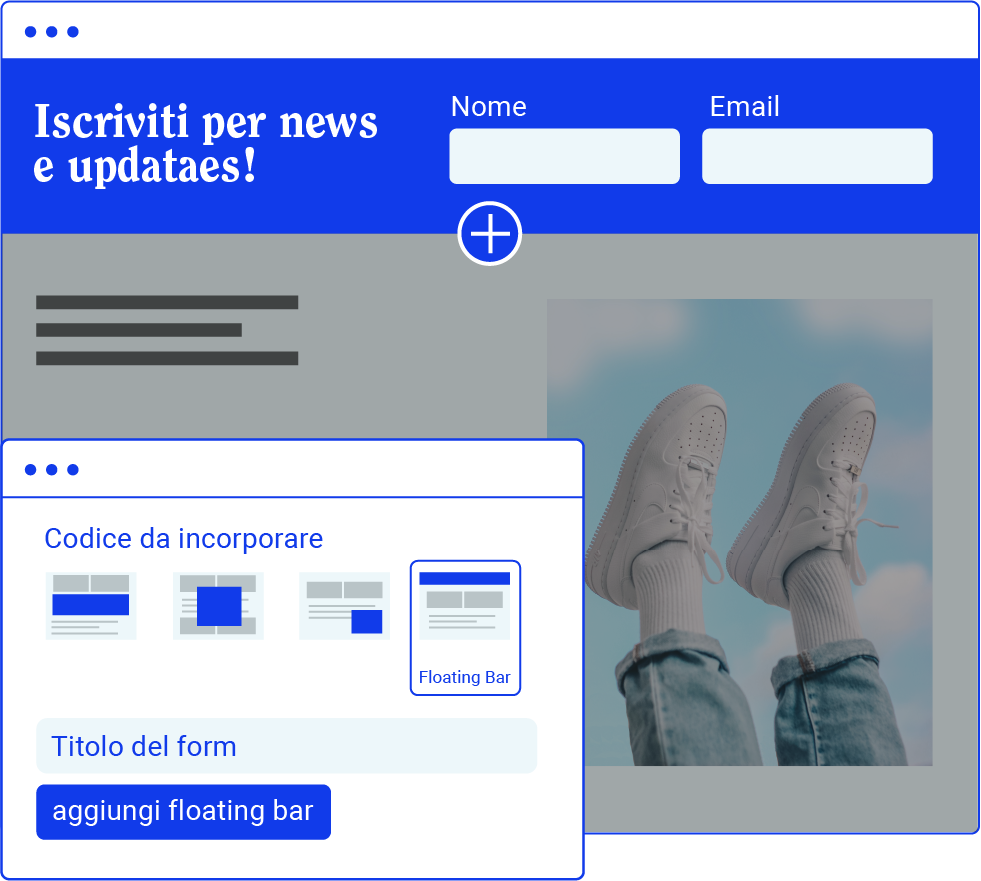
Barra Azioni Rapide
Oltre al form, puoi inserire nel sito anche la Barra Azioni Rapide. Quando l’utente naviga nel sito, avrà la possibilità in qualsiasi momento di cliccare e compiere l’azione che desidera, tra cui lasciarti i suoi dati:
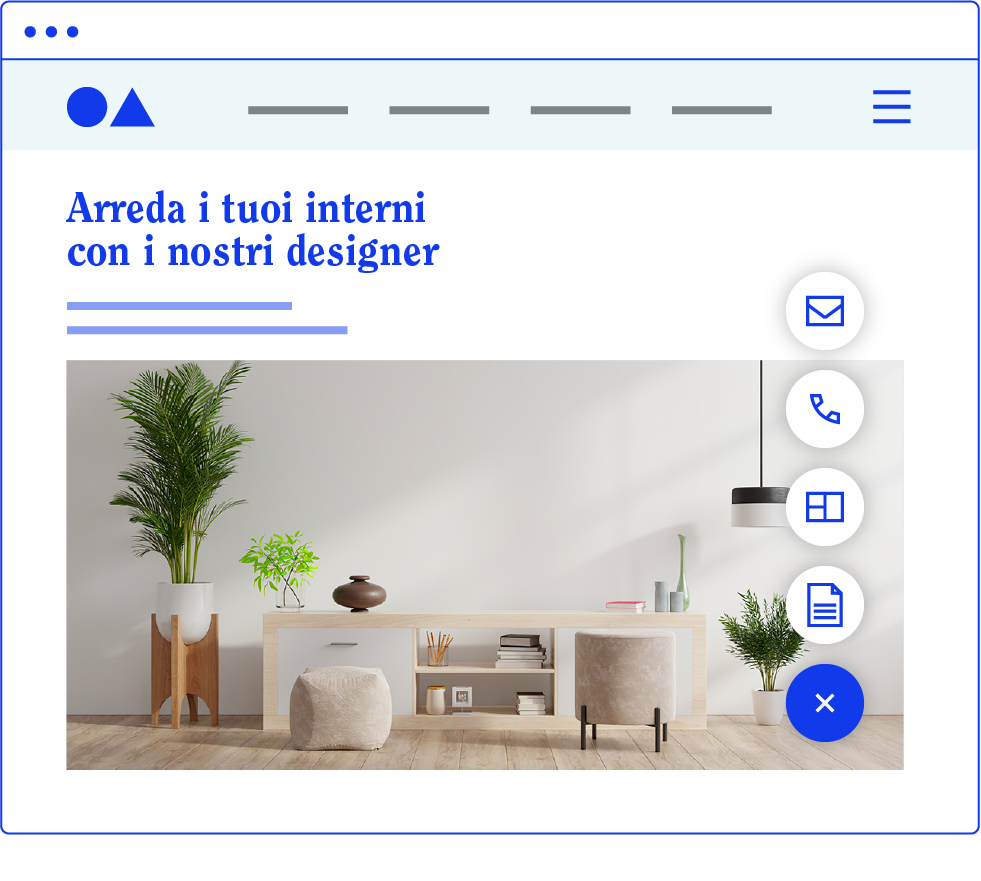
Per inserirla nel tuo sito WordPress:
- Crea una nuova Barra dall'account Smshosting, inserendo il form che hai creato. Nella barra puoi aggiungere più button call to action ( invia email, chiama, invia Whatsapp, landing page, link e indirizzo):
![newsletter_wordpress_impostazioni_barra newsletter_wordpress_impostazioni_barra]()
- Ricorda di mettere "visibile" la Barra
![newsletter_wordpress_impostazioni_barra_visibile newsletter_wordpress_impostazioni_barra_visibile]()
- Copia il codice della Barra e inseriscilo nella pagina del sito che desideri:
![newsletter_wordpress_impostazioni_barra_codice newsletter_wordpress_impostazioni_barra_codice]()
Prova gratis Smshosting per 30 giorni. Nessuna carta richiesta!
Invia la tua prima newsletter WordPress
Ora che hai inserito il form (e se vuoi la Barra) nel tuo sito web, ti ritroverai i dati di chi si iscrive direttamente nella rubrica Smshosting, in automatico! I contatti verranno aggiornati automaticamente quando un nuovo utente compila il form.
Ci siamo: a questo punto puoi inviare la tua prima newsletter WordPress.
Accedi alla sezione Email nel tuo account Smshosting:
- crea una nuova campagna email
- seleziona la mailing list a cui inviare (in questo caso la lista dei tuoi utenti WordPress)
- inserisci oggetto email e mittente
- componi l'email, scegli se partire da un template newsletter già pronto oppure se crearla da zero
![newsletter_wordpress_design newsletter_wordpress_design]()
- ricordati di ottimizzare il footer email ed inserire le informazioni obbligatorie come nome azienda, link per disiscrizione e link per versione web. Puoi anche inserire delle info aggiuntive come il "seguici sui social", te lo consigliamo 😉
![footer_email_newsletter_wordpress footer_email_newsletter_wordpress]()
Ed ora puoi inviare la newsletter 😊
Newsletter WordPress: le statistiche
Per ogni newsletter WordPress che invii, hai a disposizione statistiche puntuali, che trovi sempre nell'account Smshosting: tasso di apertura, numero di clic, CTR, disiscrizioni.
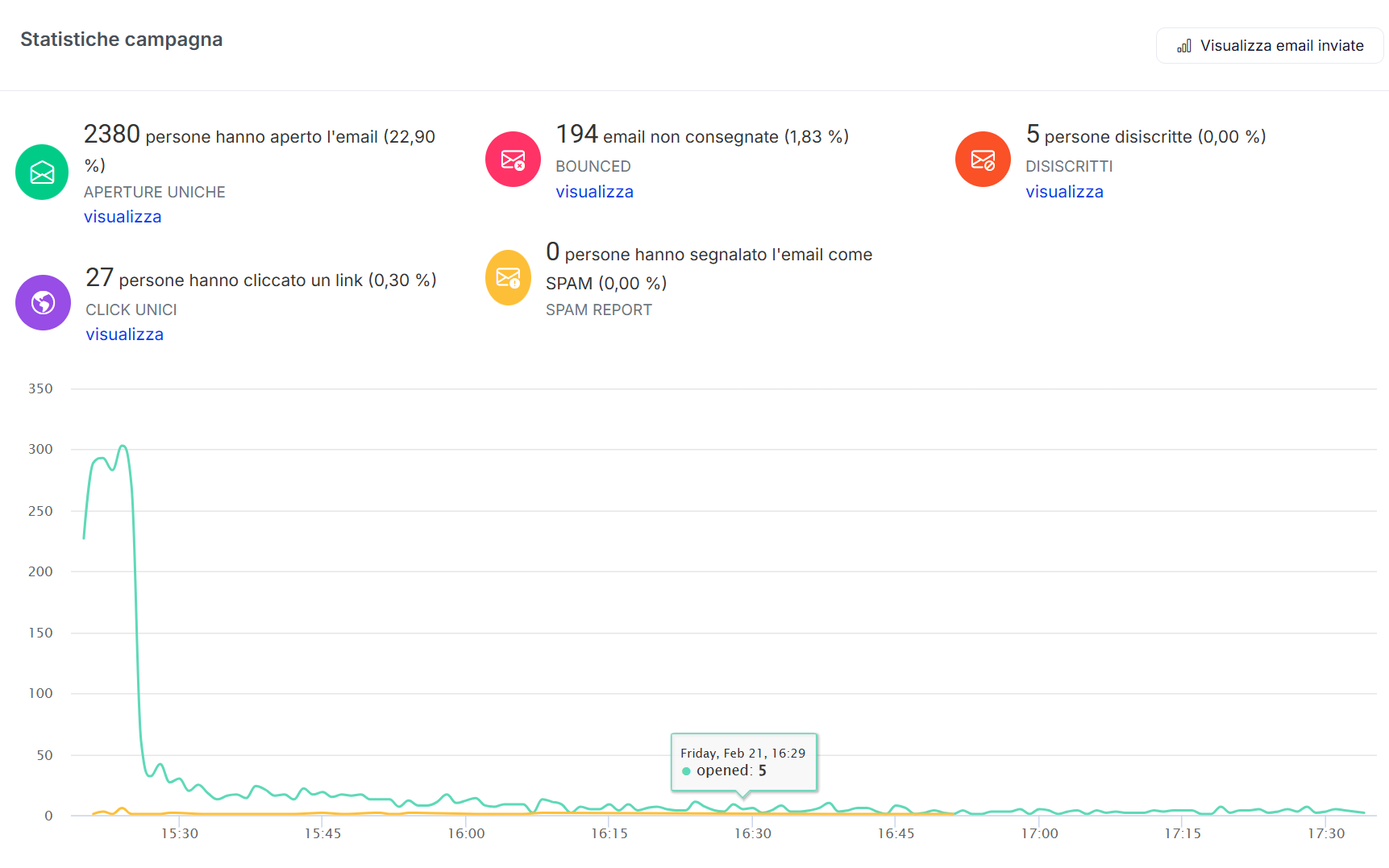 Le statistiche ti sono utili per capire se la campagna che hai inviato è andata bene, oppure se quello di cui hai parlato nella newsletter non ha generato chissà quale interesse.
Le statistiche ti sono utili per capire se la campagna che hai inviato è andata bene, oppure se quello di cui hai parlato nella newsletter non ha generato chissà quale interesse.
Per sapere com'è andata la campagna, tieni conto che il tasso di apertura medio delle email è del 22% ✅ Se hai raggiunto o superato questo tasso, di media gli utenti sono interessati alla newsletter, mentre se il numero è inferiore ti consigliamo di:
- controllare l'oggetto email e leggere questi 8 consigli >
- valutare se segmentare gli iscritti, per inviare newsletter più mirate
- pulisci la mailing list dagli indirizzi inattivi
-
valuta se stai inviando nell'orario e giorno migliore per la tua attività
Workflow e serie di benvenuto
Come vedi, integrare un sistema di newsletter su WordPress è semplice. Con pochi clic puoi collegare Smshosting al tuo sito e inviare newsletter a tutti gli utenti che si registrano.
Oltre alle classiche newsletter, puoi anche decidere di inserire i contatti in un workflow di marketing automation, ovvero un processo automatico che scatta al verificarsi di una determinata condizione.
Nel marketing, il workflow ha l'obiettivo di condurre il lead (contatto) alla conversione, alla ripetizione di un acquisto e successivamente alla fidelizzazione.
Come funzionano i workflow di marketing automation in Smshosting? Te lo spieghiamo in questo interessante webinar con la nostra Marta 👇
WEBINAR | Nuovi workflow di marketing automation: a cosa servono e come usarli
Un classico esempio di workflow sono le serie di benvenuto: quando l'utente ti lascia il suo contatto, ringrazialo personalmente con una serie di messaggi automatici per presentare il tuo prodotto o servizio.
Ed ora tocca a te!
Come vedi in pochi semplici passi è possibile collegare Smshosting a WordPress ed inviare comodamente le tue newsletter dalla piattaforma.
Il costo mensile di Smshosting è di 19€/mese (per 15.000 email/mese) e comprende anche i workflow di marketing automation (come le serie di benvenuto).
Puoi provare GRATIS il servizio per 30 giorni.
Per qualsiasi domanda contatta la nostra assistenza, siamo a disposizione😊:
📞 0437 30419
📧 assistenza@smshosting.it
💬 chat online
> Prenota una demo gratuita di 30 minuti con un nostro esperto